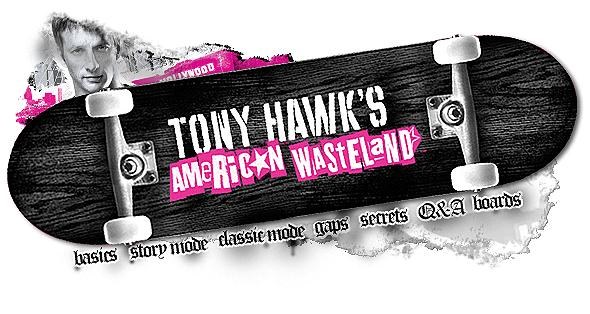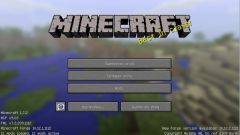Инструкция
1
Выполните инсталляцию игры, если это не было сделано ранее. Откройте на локальном диске вашего компьютера папку Games, Program Files или любую другую, в которую вы обычно выполняете установку программ и игр. Директория может быть защищена от просмотра, измените этот параметр в появившемся диалоговом окне, выбрав отображение существующих элементов. Это может случиться, если вы заходите в папку впервые после установки операционной системы.
2
Найдите папку, которая называется соответственно названию вашей игры. Это также может быть директория, имеющая в наименовании название фирмы-разработчика. В ней наверняка будет множество других папок, проверьте каждую из них на наличие файла конфигурации. Он может называться Settings, Configuration, Game Settings и так далее. В нужном из них вы найдете настройки видеокарты, управления, сложности игры и так далее.
3
Воспользуйтесь альтернативным методом изменения настроек игры. На рабочем столе щелкните правой кнопкой мыши по ярлыку, перейдите по месту нахождения объекта, нажав при этом в открывшемся окне свойств соответствующую команду. Вы должны оказаться в директории с игрой. Также вы можете воспользоваться для этого и способом, описанным выше.
4
Щелкните правой кнопкой мыши по ярлыку запуска игры, выберите его свойства. Если там имеется дополнительный пункт настроек параметров игры, выполните изменение конфигурации по своему усмотрению и в соответствии с системными требованиями для запуска программного обеспечения.
5
Примените и сохраните изменения. Имейте в виду, что это эта функция также доступна только лишь некоторым играм. Для изменения параметров большинства из них вам все-таки придется запустить установленное приложение и уже через меню сделать необходимые изменения.
Полезный совет
Ставьте настройки, соответствующие конфигурации вашего компьютера и системным требованиям программы.
Источники:
- как поменять переключения